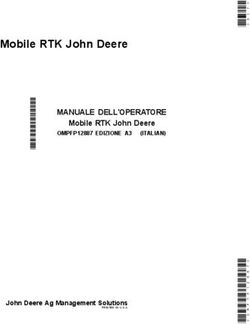Monitor a schermo piatto M14 Guida Tipo di macchina: 61DD - Questo manuale d'istruzione è fornito da trovaprezzi.it. Scopri tutte le offerte per ...
←
→
Trascrizione del contenuto della pagina
Se il tuo browser non visualizza correttamente la pagina, ti preghiamo di leggere il contenuto della pagina quaggiù
Questo manuale d’istruzione è fornito da trovaprezzi.it. Scopri tutte le offerte per Lenovo ThinkVision
M14 o cerca il tuo prodotto tra le migliori offerte di Monitor
Monitor a schermo piatto M14
Guida
Tipo di macchina: 61DDNumero prodotto 61DD-UAR6-WW Prima edizione (Aprile 2019) © Copyright Lenovo 2019 Tutti i diritti riservati. I prodotti, i dati, il software per computer ed i servizi LENOVO sono stati sviluppati esclusivamente con fondi privati e sono venduti ad enti governativi come elementi commerciali come definito dal C.F.R. 47 2.101 con diritti limitati per quanto riguarda l'uso, la riproduzione e la cessione. AVVISO SUI DIRITTI LIMITATI E CONDIZIONATI: SE i prodotti, i dati, il software per computer o i servizi sono forniti in base ad un contratto "GSA" (General Services Administration), l'uso, la riproduzione o la distribuzione è soggetta alle restrizioni esposte nel Contratto Numero GS-35F-05925. © Copyright Lenovo 2019 i
Contenuti
Numero prodotto ................................................................................................................................................... i
Contenuti .............................................................................................................................................................. ii
Informazioni sulla sicurezza ............................................................................................................................... iii
Disposizioni sulla sicurezza e sulla manutenzione ........................................................................................... iv
Capitolo 1Guida introduttiva ............................................................................................................................ 1-1
Contenuti della confezione ....................................................................................................................... 1-1
Descrizione del prodotto........................................................................................................................... 1-2
Tipi di regolazione .................................................................................................................................... 1-2
Alloggio fermacavi.................................................................................................................................... 1-2
Uso di fermagli ......................................................................................................................................... 1-3
Custodia di protezione ............................................................................................................................. 1-3
Installazione del monitor........................................................................................................................... 1-4
Collegamento ed accensione del monitor ................................................................................................. 1-4
Registrazione del prodotto ....................................................................................................................... 1-5
Capitolo 2Regolazione ed uso del monitor ...................................................................................................... 2-1
Comfort e accessibilità ............................................................................................................................. 2-1
Organizzare l'area di lavoro...................................................................................................................... 2-1
Posizionamento e visione del monitor ...................................................................................................... 2-1
Suggerimenti per adottare sane abitudini lavorative.................................................................................. 2-2
Affaticamento degli occhi ......................................................................................................................... 2-2
Informazioni sull'accessibilità ................................................................................................................... 2-3
Regolazione dell'immagine del monitor .................................................................................................... 2-4
Uso dei controlli di accesso diretto ........................................................................................................... 2-4
Selezione di una modalità di visualizzazione supportata ........................................................................... 2-4
Comprendere il risparmio energetico ........................................................................................................ 2-5
Cura del monitor ...................................................................................................................................... 2-6
Installazione a parete (optional)................................................................................................................ 2-6
Capitolo 3Informazioni di riferimento .............................................................................................................. 3-1
Specifiche del monitor .............................................................................................................................. 3-1
Risoluzione dei problemi .......................................................................................................................... 3-2
Installazione manuale del driver del monitor ............................................................................................. 3-4
Informazioni sull’assistenza ...................................................................................................................... 3-6
Appendice A. Assistenza e supporto ................................................................................................................A-1
Registrazione del prodotto ....................................................................................................................... A-1
Supporto tecnico online............................................................................................................................ A-1
Supporto tecnico telefonico ...................................................................................................................... A-1
Elenco telefonico mondiale ...................................................................................................................... A-1
Appendice B.Avvisi ...........................................................................................................................................B-1
Informazioni sul riciclaggio ....................................................................................................................... B-2
Raccolta e riciclaggio di computer o monitor Lenovo in disuso .................................................................. B-2
Smaltimento dei componenti dei computer Lenovo ................................................................................... B-2
Marchi commerciali .................................................................................................................................. B-3
Dichiarazione di conformità turca ............................................................................................................. B-3
RoHS Ucraina .......................................................................................................................................... B-3
RoHS India .............................................................................................................................................. B-3
Cavi di alimentazione e adattatori............................................................................................................. B-3
ii © Copyright Lenovo 2019Informazioni sulla sicurezza
Istruzioni generali sulla sicurezza
Per suggerimenti su come utilizzare il computer in sicurezza, andare al sito:
http://www.lenovo.com/safety
Prima di installare questo prodotto, leggere le Informazioni sulla sicurezza.
© Copyright Lenovo 2019 iiiDisposizioni sulla sicurezza e sulla manutenzione
Importanti informazioni sulla sicurezza
Il cavo d'alimentazione è progettato per l’uso col monitor. Per utilizzare un altro cavo d'alimentazione, impiegare solo
una presa di corrente ed un collegamento compatibile con questo monitor.
AVVISO: Collegare sempre il monitor, il computer ed altre attrezzature a prese di corrente con messa a terra. Per
ridurre il rischio di scariche elettriche e di danni all’attrezzatura, non manomettere la funzione di messa a terra del
cavo di alimentazione. La spina con messa a terra svolge un'importante funzione di protezione.
AVVISO: Per la sicurezza personale, accertarsi che la presa di corrente con emessa a terra a cui è collegata
l’attrezzatura sia facilmente accessibile per l'operatore e che sia il più vicino possibile all’attrezzatura. Per scollegare
l’alimentazione dall’attrezzatura, scollegare il cavo di alimentazione afferrando la spina. Non tirare mai il cavo.
ATTENZIONE: Per proteggere il monitor, come anche il computer, collegare tutti i cavi di alimentazione del computer
e delle sue periferiche (come monitor, stampanti o scanner) ad un dispositivo di protezione dai picchi di corrente
come una ciabatta con fusibile o una UPS (Uninterruptible Power Supply). Non tutte le ciabatte forniscono la
protezione dai picchi di corrente; la ciabatta deve avere un’etichetta che specifica chiaramente questa capacità.
Usare ciabatte per le quali il produttore offre garanzie di sostituzione per i danni, in modo da assicurare le
attrezzature nel caso la funzione di protezione venga a mancare.
ATTENZIONE: Con questa attrezzatura deve essere usato un cavo di alimentazione omologato. Devono essere
presi in considerazione tutte le leggi di stato relative all'istallazione e/o all'attrezzatura. Deve essere usato un cavo di
alimentazione di peso non inferiore i normali cavi flessibili in PVC in conformità alla normativa IEC 60227
(destinazione H05VV-F 3G 0,75 mm² o H05VVH2-F2 3G 0,75 mm²). L’alternativa è un cavo di alimentazione
flessibile di gomma sintetica.
Precauzioni di sicurezza
Utilizzare solo sorgenti di alimentazione e collegamenti compatibili con questo monitor, come indicato
sull’etichetta/targhetta posteriore del monitor.
Assicurarsi che l’amperaggio totale dei prodotti collegati alla presa non ecceda la portata della presa di
corrente, e che l’amperaggio totale dei prodotti collegati al cavo di alimentazione non ecceda la portata del
cavo di alimentazione. Controllare l’etichetta elettrica per determinate l’amperaggio (Amp o A) di ciascun
dispositivo.
Installare il monitor vicino ad una presa di corrente facilmente accessibile. Scollegare il monitor afferrando la
spina per estrarla dalla presa di corrente. Non scollegare mai il monitor tirando il cavo.
Non permettere a nulla di appoggiarsi sul cavo di alimentazione. Non camminare sul cavo di alimentazione.
Quando si usa il sistema di installazione VESA, l’ingresso AC deve essere rivolto verso il basso. Non rivolgerlo
verso altre direzioni.
Linee guida per la manutenzione
Per migliorare le prestazioni ed allunare la durata del monitor:
Non aprire le coperture del monitor né tentare di riparare questo prodotto da sé. Se il monitor non funziona n
modo corretto, oppure se è stato fatto cadere o è danneggiato, rivolgersi al rivenditore, concessionario o centro
assistenza autorizzato Lenovo.
Regolare solo i comandi descritti nelle istruzioni operative.
Spegnere il monitor quando non è in uso. La durata del monitor può essere allungata in modo sostanziale
usando uno screen saver e spegnendo il monitor quando non è in uso.
Il monitor deve stare n un’area ben ventilata, lontano dalla luce diretta del sole, da fonti di calore e umidità.
Le fessure e le aperture sulle coperture servono per la ventilazione. Queste aperture non devono essere
bloccate o coperte. Non inserire mai alcun oggetto di qualsiasi tipo nelle fessure o altre aperture.
Scollegare il monitor dalla presa di corrente prima della pulizia. Non utilizzare detergenti liquidi o spray.
Non fare cadere il monitor né collocarlo su superfici instabili.
Quando si rimuove la base del monitor, è necessario adagiare il monitor a faccia in giù su una superficie
morbida per evitare graffi, deformazioni o rotture.
Pulizia del monitor
Il monitor è un dispositivo ottico di alta qualità che richiede di cure speciali durante la pulizia. Attenersi alle fasi che
seguono per pulire il monitor:
1. Spegnere il computer ed il monitor.
2. Scollegare il monitor dalla presa di corrente prima della pulizia.
ATTENZIONE: Non utilizzare benzene, solventi, ammoniaca o altre sostanze volatili per pulire lo schermo o le
coperture del monitor.
Questi prodotti chimici possono danneggiare il monitor. Non utilizzare alcun detergente liquido o spray. Non utilizzare
mai acqua per pulire lo schermo LCD.
3. Pulire lo schermo con un panno morbido, asciutto e pulito. Se lo schermo necessita di ulteriore pulizia,
utilizzare un detergete antistatico per schermi.
4. Spolverare le coperture del monitor. Utilizzare un panno umido per pulire le coperture. Se le coperture
necessitano di ulteriore pulizia, usare un panno pulito inumidito con alcol isopropilico.
5. Collegare il monitor.
6. Accendere il monitor ed il computer.
iv © Copyright Lenovo 2019Capitolo 1 Guida introduttiva
Questa Guida contiene informazioni dettagliate sul monitor a schermo piatto ThinkVision® M14. Per una descrizione
rapida, fare riferimento al pieghevole d'installazione fornito in dotazione al monitor.
Contenuti della confezione
La confezione del prodotto deve includere i seguenti elementi:
Volantino informativo
Monitor a schermo piatto
Cavo USB tipo C
Custodia di protezione
Fermaglio x 2
Capitolo 1. Guida introduttiva 1-1Descrizione del prodotto
Questa sezione fornisce le informazioni sulla regolazione delle posizioni del monitor, sull'impostazione dei
controlli e sull'uso del passante cavo antifurto.
Tipi di regolazione
Inclinazione
Fare riferimento alle illustrazioni che seguono per degli esempi di inclinazione.
Regolazione dell'altezza
Dopo aver utilizzato il supporto situato nella parte inferiore della base, è possibile sollevare il monitor.
Alloggio fermacavi
Il monitor è dotato di uno slot bloccacavi. Fare riferimento alle istruzioni in dotazione al cavo di
sicurezza per informazioni su come attaccarlo.
Il monitor supporta il seguente blocco Lenovo: 4X90H35558
1-2 Guida del Monitor a schermo piatto M14Uso di fermagli
Le seguenti istruzioni mostrano come utilizzare il fermaglio per il montaggio a parete del monitor
(opzionale).
Nota: Per collegare un supporto VESA, fare riferimento a “Installazione a parete (optional)” a pagina
2-6.
Custodia di protezione
La custodia di protezione fornita con il monitor può proteggere il monitor da eventuali danni
durante la spedizione o la conservazione.
Le seguenti illustrazioni mostrano come utilizzare la custodia di protezione.
Capitolo 1. Guida introduttiva 1-3Installazione del monitor
Questa sezione fornisce informazioni che aiutano ad installare il monitor.
Collegamento ed accensione del monitor
Nota: Assicurarsi di leggere le Informazioni sulla sicurezza che si trovano nel Volantino prima di eseguire
questa procedura.
1. Spegnere computer e tutte le periferiche ad esso collegate, e scollegare il cavo di
alimentazione del computer.
2. L’M14 può essere utilizzato in 2 modi: uso normale e uso per carica.
Uso normale:
Vi sono 2 tipi di utilizzo normale per l’M14: notebook e M14, smartphone e M14.
1) Collegare la porta USB-C del notebook e dell’M14 con un cavo USB tipo C.
(Cavo con marchio elettronico, corrente nominale: 5 A)
2) Collegare la porta USB-C dello smarphone e dell’M14 con un cavo USB tipo C.
(Cavo con marchio elettronico, corrente nominale: 5 A)
NOTA: Per l'uso normale, i dispositivi collegati all’M14 devono supportare il segnale
video e la potenza in uscita.
Quando si verificano condizioni di visualizzazione anomale, controllare i
dispositivi per verificare se supportano la visualizzazione in modalità Alt USB-C
e PD2.0 o versioni successive. Dopo aver verificato, riconnettersi e riprovare.
1-4 Guida del Monitor a schermo piatto M14 Uso per carica:
Vi sono 2 tipi di utilizzo per carica per l’M14: notebook e M14, smartphone e M14 con
adattatore di alimentazione, smartphone e M14 con adattatore di alimentazione.
1) Collegare l'adattatore di alimentazione tipo C al lato sinistro o destro dell’M14 e
collegare l’M14 al notebook con un cavo USB-C.
(Cavo con marchio elettronico, corrente nominale: 5 A)
2) Collegare l'adattatore di alimentazione tipo C al lato sinistro o destro dell’M14 e
collegare l’M14 allo smartphone con un cavo USB-C.
(Cavo con marchio elettronico, corrente nominale: 5 A)
NOTA: Quando si verificano condizioni di carica anomale, verificare la capacità di
alimentazione dell'adattatore di alimentazione collegato all’M14 e assicurarsi
che sia sufficiente per l’M14 e altri dispositivi.
Per utilizzare il monitor senza problemi, fare riferimento alla modalità di
visualizzazione a pagina 2-4 e al risparmio energetico a pagina 2-5.
3. Accendere il monitor.
4. Per installare il driver del monitor, è necessario scaricarlo dal sito Lenovo,
(http://support.lenovo.com/docs/M14) e seguire le istruzioni a pagina 3-4.
Registrazione del prodotto
Complimenti per l'acquisto di questo prodotto Lenovo®. Si prega di dedicare alcuni momenti
alla registrazione del prodotto e di fornire le informazioni che aiuteranno Lenovo a
provvedere servizi migliori in futuro. Il vostro riscontro è prezioso per aiutarci a sviluppare
prodotti e servizi importanti per voi, e per aiutarci a sviluppare modi migliori per comunicare
con voi. Registrare il prodotto sul seguente sito web:
http://www.lenovo.com/register
Lenovo invierà le informazioni e gli aggiornamenti del prodotto registrato, salvo che nel
modulo del sito sia indicato che non si desiderano ricevere altre informazioni.
Capitolo 1. Guida introduttiva 1-5Capitolo 2 Regolazione ed uso del monitor
Questa sezione fornisce le informazioni sulla regolazione e l'uso del monitor.
Comfort e accessibilità
Una buona educazione sull'ergonomia è importante per ottenere il massimo dal computer ed
evitare disagi. Organizzare l'area di lavoro e l'attrezzatura che si usa in modo da adattarla
alle necessità personali ed al tipo di lavoro che si esegue. Inoltre, adottare sane abitudini
lavorative per massimizzare le proprie prestazioni ed il comfort mentre si usa il computer.
Organizzare l'area di lavoro
Utilizzare un'area di lavoro con superficie dell'altezza appropriata e spazio sufficiente per
lavorare con comodità.
Organizzare l'area di lavoro in modo da farla corrispondere al modo in cui si usano materiali
ed attrezzature. Tenere l'area di lavoro pulita e libera da materiali usati solitamente e
collocare gli elementi che si usano di frequente - e.g. mouse e telefono - a portata di mano.
La disposizione ed installazione delle attrezzature giocano un ruolo importantissimo nella
posizione assunta dal corpo durante il lavoro. Gli argomenti che seguono descrivono come
ottimizzare l'impostazione delle attrezzature per ottenere e mantenere una buona postura
durante il lavoro.
Posizionamento e visione del monitor
Collocare e regolare il monitor del computer per una visione confortevole, prendendo in
considerazione quanto segue:
Distanza di visione: La distanza di visione ottimale per i monitor va da circa 510 mm a
760 mm (da 20 pollici a 30 pollici) e può variare in base alla luce ambiente ed all'orario della
giornata. Si possono ottenere diverse distanze di visione spostando il monitor oppure
modificando la postura o la posizione della sedia. Usare la distanza di visione che è più
comoda.
Altezza monitor: Collocare il monitor in modo tale che la testa e il collo siano in una
posizione comoda e neutra (verticale o eretta). Se il monitor non ha la regolazione
dell'altezza, si dovranno collocare dei libri, o altri oggetti consistenti, sotto la base del monitor
per ottenere l'altezza desiderata. Come regola generale, si deve collocare il monitor in modo
tale che la parte superiore dello schermo sia a livello o leggermente più bassa rispetto la
linea di visione quando si è seduti in posizione comoda. Tuttavia, assicurarsi di ottimizzare
l'altezza del monitor in modo che linea di visione ed il centro del monitor si adattino alle
preferenze visive personali quando i muscoli degli occhi sono in stato di rilassamento.
Inclinazione: Regolare l'inclinazione del monitor per ottimizzare l'aspetto del
contenuto dello schermo e poter sistemare la postura preferita di testa e collo.
Collocazione generica: Collocare il monitor in modo tale da evitare riflessi sullo
schermo dovuti all'illuminazione o alle finestre circostanti.
Di seguito sono elencati altri suggerimenti per guardare il monitor comodamente:
Usare l'illuminazione adeguata al tipo di lavoro che si esegue.
Usare i controlli di luminosità, contrasto e regolazione di immagine - se provvisti - per
ottimizzare l'immagine su schermo adattandola elle preferenze personali.
Tenere pulito il monitor così da potere mettere a fuoco i contenuti dello schermo.
Qualsiasi attività visiva concentrata e sostenuta può affaticare gli occhi. Assicurarsi di
allontanare periodicamente lo sguardo dallo schermo del monitor e mettere a fuoco soggetti
in lontananza per consentire ai muscoli degli occhi di rilassarsi. Per quesiti sull'affaticamento
degli occhi o disagi alla vista, consultare un oculista per ottenere consigli al riguardo.
Capitolo 2. Regolazione ed uso del monitor 2-1Suggerimenti per adottare sane abitudini lavorative
Le informazioni che seguono sono un sommario di alcuni fattori importanti da prendere in
considerazione per aiutarvi a restare comodi e produttivi mentre usate il computer.
La giusta postura inizia con l'installazione delle attrezzature:
La configurazione dell'area di lavoro e il posizionamento della propria
apparecchiatura informatica ha un grande effetto sulla propria postura mentre si
utilizza il computer. Assicurarsi di ottimizzare la posizione e l'orientamento
dell'attrezzatura seguendo i suggerimenti sottolineati nella sezione “Organizzare
l'area di lavoro” a pagina 2-1, così da mantenere una postura comoda e produttiva.
Inoltre, assicurarsi di usare le capacità di regolazione dei componenti PC e dei
mobili dell'ufficio, adattandole al meglio alle preferenze personali attuali, poiché le
preferenze cambiano col tempo.
Piccole modifiche della postura possono aiutare ad evitare disagi:
Più si sta seduti a lavorare al computer, più è importante osservare la postura
quando si lavora. Evitare di assumere qualsiasi posizione per periodi prolungati.
Eseguire piccole modifiche periodiche della postura per evitare qualsiasi disagio che
può essere provocato da posture prolungate. Usare qualsiasi regolazione dei mobili
dell'ufficio e delle attrezzature per accomodare i cambiamenti di postura.
Brevi pause periodiche aiutano a lavorare in salute:
Dato che il computer è principalmente un'attività statica, è particolarmente
importante fare delle brevi pause dal lavoro. Periodicamente alzarsi dall'area di
lavoro, fare dello stretching, camminare per andare a bere, o diversamente smettere
di lavorare al computer per una breve pausa. Una breve pausa permette al corpo di
cambiare finalmente postura ed aiuta a mantenersi comodi e produttivi al lavoro.
Affaticamento degli occhi
Pause
Gli utenti di computer devono effettuare pause dallo schermo, specialmente se si lavora
per varie ore. In genere, si consiglia di fare brevi pause (5 - 15 min.) dopo 1-2 ore di
utilizzo continuo del computer. È più consigliato effettuare brevi e frequenti pause
piuttosto che pause più lunghe.
Guardare gli oggetti distanti
Gli utenti spesso battono meno le palpebre davanti allo schermo del monitor. Per ridurre
al minimo gli sforzi e la secchezza degli occhi, gli utenti devono riposare periodicamente
gli occhi guardando oggetti lontani.
Esercizi per gli occhi
1. Alternare lo sguardo verso l’alto e il basso mantenendo il corpo e la testa eretti.
2. Ruotare lentamente gli occhi per guardare a sinistra e a destra.
3. Ruotare gli occhi per guardare oggetti nell’angolo superiore destro, quindi
nell’angolo inferiore destro. Effettuare la stessa operazione per guardare gli oggetti
in alto a sinistra e in basso a sinistra.
Luce blu bassa
Nel corso degli anni sono aumentate le preoccupazioni sulla salute degli occhi a causa
della luce blu. La luce blu ha una lunghezza d’onda tra 300 nm e 500 nm. I monitor hanno
un'impostazione di fabbrica che riduce le emissioni di luce blu.
Premere per abilitare/disabilitare Luce blu bassa.
2-2 Guida del Monitor a schermo piatto M14Informazioni sull'accessibilità
Lenovo si è impegnata a fornire alle persone disabili un ampio accesso alle informazioni
ed alle tecnologie. Grazie alle tecnologie assistite, gli utenti possono accedere alle
informazioni nel modo più appropriato alle loro necessità. Alcune di queste tecnologie
sono già integrate nei sistemi operativi; altre possono essere acquistate presso i
rivenditori, oppure possono essere consultate all'indirizzo:
https://lenovo.ssbbartgroup.com/lenovo/request_vpat.php
Capitolo 2. Regolazione ed uso del monitor 2-3Regolazione dell'immagine del monitor
Questa sezione descrive i controlli usati per regolare l'immagine del monitor.
Uso dei controlli di accesso diretto
I controlli di accesso diretto possono essere usati quando il menu OSD (On Screen
Display) non è visualizzato.
Tabella 2-1 Controlli ad accesso diretto
Icona Controllo Descrizione
Premere il tasto + o - per la
Luminosità
regolazione di Luminosità.
Tenere premuto il tasto + per oltre 3
Contrasto secondi per la regolazione di
Contrasto.
Premere per abilitare/disabilitare
Luce blu bassa
Luce blu bassa.
Tenere premuto il tasto Luce blu
Overdrive bassa per 3 secondi per
abilitare/disabilitare Overdrive.
Nota:
1.Quando sullo schermo viene visualizzata la barra di regolazione Luminosità,
utilizzare+o — per la regolazione.
2.Quando sullo schermo viene visualizzata la barra di regolazione Contrasto,
utilizzare+o — per la regolazione.
Selezione di una modalità di visualizzazione supportata
La modalità di visualizzazione usata dal monitor è controllata dal computer. Per questo
motivo, fare riferimento alla documentazione del computer per i dettagli sul cambio della
modalità di visualizzazione.
Le dimensioni, posizione e forma dell’immagine può cambiare quando cambia la modalità di
visualizzazione.
Diversamente dai monitor CRT, che richiedono un'alta frequenza di aggiornamento per
minimizzare lo sfarfallio, la tecnologia TFT o degli schermi piatti, sostanzialmente non è
soggetta a sfarfallio.
Nota: Se il sistema è stato usato in precedenza con un monitor CRT ed è correntemente
configurato per visualizzare una modalità che esula dalla portata di questo monitor, sarà
necessario ricollegare temporaneamente il monitor CRT per riconfigurare il sistema,
preferibilmente su 1920x1080 a 60Hz, che è la risoluzione di schermo originaria.
Tempo di risposta: 6 ms con overdrive a 60 Hz
Tavola 2-3. Modalità di visualizzazione impostate in fabbrica
Indirizzabilità Frequenza di
aggiornamento
PAL 50Hz
640x350 70Hz
640x480 60Hz, 66Hz,72Hz,75Hz
720x400 70Hz
800x600 60Hz, 72Hz, 75Hz
1024x768 60Hz, 70Hz, 75Hz
1152x864 75Hz
1280x768 60Hz
1280x800 60Hz
1280x1024 60Hz, 72Hz, 75Hz
1366x768 60Hz
1440x900 60Hz, 75Hz
1600x1200 60Hz,70Hz
1680x1050 60Hz
1920x1080 60Hz
Nota: La sorgente del segnale video collegata all’M14 deve supportare l'uscita video in
modalità Alt DP USB-C.
2-4 Guida del Monitor a schermo piatto M14Comprendere il risparmio energetico
La gestione energetica è invocata quando il computer rileva che non è stato usato il mouse
o la tastiera per un periodo definibile dall’utente. Ci sono vari stati, come descritto nella
tavola che segue.
Per garantire le prestazioni ottimali, spegnere il monitor al termine di ogni giornata
lavorativa, oppure quando si prevede di non usarlo per periodi prolungati.
Tabella 2-4. Indicatore di alimentazione
Stato Indicatore di Schermo Ripristino operazioni Conformità
alimentazione
Acceso Bianco fisso Normale
Standby/ Ambra acceso Esclusione Premere un tasto o
muovere il mouse.
Sospensione video Potrebbe verificarsi un
breve ritardo ENERGY
prima che ricompaia.
Nota: Lo Standby si STAR
verifica anche
quando non c’è l’invio di
immagini al monitor.
Disattiva Disattiva Disattiva Premere il tasto
d'alimentazione per
ENERGY
accendere
Potrebbe verificarsi un STAR
breve ritardo prima che
ricompaia l'immagine.
Energy Star Consumo energetico
Pon 6,85 W
ETEC 22,71 kWh
** Consumo energetico massimo con luminanza massima.
Questo documento è solo informativo e rispecchia le prestazioni in laboratorio. Il prodotto
potrebbe avere prestazioni diverse a seconda del software, dei componenti e delle
periferiche ordinate e non vi sono obblighi di aggiornamento di tali informazioni. Di
conseguenza, il cliente non deve fare affidamento su tali informazioni per prendere decisioni
in merito alle tolleranze elettriche o altro. Nessuna garanzia espressa o implicita in merito alla
precisione o alla completezza.
Definizione di ingresso e uscita alimentazione:
• L'M14 può essere alimentato da dispositivi con oltre 10 W con interfacce USB-C in grado di
supportare l'uscita di alimentazione a 5 V, 9 V, 15 V e 20 V. La potenza massima consentita
in ingresso dell’M14 è di 100 W CC.
• La potenza massima in uscita dell’M14 è di 65 W e il monitor può supportare l'uscita di
alimentazione a 5 V, 9 V, 15 V e 20 V.
• Se si collega l'M14 solo con gli smartphone, tali smartphone devono supportare l'uscita
USB-C PD2.0 o superiore.
• La capacità di alimentazione dell'adattatore di alimentazione collegato all’M14 influisce sulla
capacità di carica dell’M14 sui dispositivi.
1. Si consiglia di utilizzare un adattatore tipo C da 65 W o superiore da utilizzare con l’M14
per caricare il notebook.
2. Si consiglia di utilizzare un adattatore tipo C da 18W o superiore da utilizzare con l’M14
per caricare lo smartphone.
• Mentre si collega con gli adattatori senza la funzione USB-C PD e un altro lato di tipo C
collegato a telefono o notebook, l'M14 potrebbe consumare energia da telefoni o notebook.
Raccomandazione per i dispositivi USB-C:
Poiché i notebook e gli smartphone con una porta USB tipo C sul mercato sono molto diversi,
non possiamo garantire che il monitor possa caricare tutti i tipi di notebook e smartphone con
una porta USB tipo C. Assicurarsi che il cavo USB tipo C sia conforme alle specifiche PD
USB. In caso contrario, i dispositivi potrebbero danneggiarsi. Quindi, utilizzare il cavo USB
tipo C in dotazione.
Per a carica, è necessario un adattatore CA standard da 65 W (USB tipo C): PN: si consiglia
4X20M262** (** può essere compreso tra 68 e 83, solo per l'area di vendita).
Capitolo 2. Regolazione ed uso del monitor 2-5Cura del monitor
Assicurarsi di aver spento il monitor prima di eseguire qualsiasi intervento di manutenzione.
No:
Applicare acqua o liquidi direttamente sul monitor.
Usare solventi abrasivi.
Non utilizzare materiali infiammabili per la pulizia del monitor o di qualsiasi altra
apparecchiatura elettrica.
Toccare l'area dello schermo del monitor con oggetti appuntiti o abrasivi. Questo tipo di
contatto possono provocare danni permanenti allo schermo.
Usare qualsiasi detergente che contenga soluzioni antistatiche o simili additivi. Questi
possono danneggiare il rivestimento dell'area dello schermo.
Sì:
Inumidire leggermente un panno morbido con acqua ed usarlo per spolverare
delicatamente le coperture e lo schermo.
Rimuovere il grasso delle impronte digitali con un panno umido e poco detergente
neutro.
Installazione a parete (optional)
Fare riferimento alle istruzioni fornite in dotazione al kit VESA di installazione a
parete compatibile con il monitor.
1. Collocare il monitor a faccia in giù su una superficie non abrasiva, piatta e
stabile.
2. Utilizzare fermagli per bloccare il monitor.
3. Fissare al monitor la staffa del kit di installazione a parete.
4. Installare il monitor a parete seguendo le istruzioni fornite in dotazione al kit
di installazione a parete.
NOTA: Da usare solo con supporti per installazione su parete omologati UL e GS con
rapporto peso/carico minimo di 6,00 kg.
2 viti (M4)
2-6 Guida del Monitor a schermo piatto M14Capitolo 3 Informazioni di riferimento
Questa sezione contiene le specifiche del monitor, le istruzioni per installare manualmente i relativi
driver, le informazioni sulla risoluzione dei problemi e le informazioni sull'assistenza.
Specifiche del monitor
Tabella 3-1 Specifiche del monitor per il modello di tipo 61DD-UAR6-WW
Dimensioni Altezza 207,83 mm (8.18 pollici)
Profondità 13,95 mm (0.55 pollici)
Larghezza 323,37 mm (12.73
pollici)
Supporto Intervallo di Intervallo: -5°~90°
inclinazione
Immagine Dimensione immagine 355,60 mm (14.00
visibile pollici)
Altezza massima 173,99 mm (6.85 pollici)
Ampiezza massima 309,31 mm (12.18 pollici)
Pixel pitch 0,1611 mm (V)
Tempo di risposta On: 6 ms
Ingresso alimentazione Tensione/corrente di 5 V o 9 V o 15 V CC 3 A
alimentazione o 20 V CC 5 A Max.
Funzione PD USB tipo C Tensione/corrente di 5 V o 9 V o 15 V CC 3 A
alimentazione o 20 V CC 3,25 A Max.
Consumo energetico Consumo max. 7,5 W (senza uscita tipo C)
Nota: I dati del consumo 80 W (con uscita tipo C)
energetico si riferiscono Consumo tipico 6 W (senza uscita tipo C) 75
solo al monitor. W (con uscita tipo C)
Standby/Sospensione <0,3W
Disattiva <0,3W
Ingresso video Segnale in ingresso Tipo C
(digitale)
Indirizzabilità orizzontale 1920 pixel (massimo)
Indirizzabilità verticale 1080 linee (max)
Frequenza clock 360 MHz (max)
Comunicazioni VESA DDC CI
Test di altitudine Funzionamento 16404 ft
Modalità di visualizzazione Frequenza orizzontale 30 kHz – 90 kHz
supportate
(Modalità standard VESA tra Frequenza verticale 50 Hz – 75 Hz
le capacità annotate) Risoluzione nativa 1920 x 1080 a 60 Hz
Temperatura Funzionamento Da 0° a 40°C (da 32°F a 104°
F)
Immagazzinaggio Da -20° a 60°C (da -4°F a 140°
F)
Spedizione Da -20° a 60°C (da -4° F a 140°
F)
Umidità Funzionamento Dal 30% all’80%
Immagazzinaggio Dal 30% al 90%
Spedizione Dal 30% al 90%
Capitolo 3. Informazioni di riferimento 3-1Risoluzione dei problemi
In caso di problemi di impostazione o di utilizzo del monitor, è possibile risolvere tali problemi
da soli. Prima di chiamare il proprio rivenditore o Lenovo, provare le azioni suggerite adeguate
al problema.
Tabella 3-2. Risoluzione dei problemi
Problema Possibile causa Azione suggerita Riferimento
Le parole "Out of Il sistema è Se si sta sostituendo un “Selezione di una
Range (Fuori impostato vecchio monitor, ricollegarlo e modalità di
portata)" sono su una modalità di sistemare la modalità di visualizzazione
mostrate sullo visualizzazione visualizzazione entro la supportata” a pagina
schermo e che non è portata specificata per il 2-4
l'indicatore supportata dal nuovo monitor.
dell'alimentazione monitor. Se si sta usando un sistema
lampeggia di luce Windows, riavviare il sistema
bianca. in modalità sicura, quindi
selezionare una modalità di
visualizzazione supportata
per il computer.
Se queste opzioni non
funzionano, contattare il
Centro assistenza clienti.
La qualità Il cavo segnale Assicurarsi che il cavo segnale “Collegamento ed
d'immagine è video non è video sia collegato in modo accensione del
inaccettabile. collegato in modo appropriato al sistema ed al monitor” a pagina 1-4
appropriato al monitor.
monitor o al
computer.
L'indicatore L’interruttore Accertarsi che il cavo sia “Collegamento ed
d'alimentazione d’alimentazione collegato correttamente. accensione del
non è acceso e del monitor non Accertarsi che nella presa ci monitor” a pagina 1-4
non c'è è in posizione sia corrente.
immagine. d’accensione.
Accendere il monitor.
Il cavo di
alimentazione è Provare usando un altro
lento o cavo.
scollegato. Provare usando un'altra
Nella presa non presa.
c'è corrente.
3-2 Guida del Monitor a schermo piatto M14Tabella 3-2.Risoluzione dei problemi (segue)
Problema Possibile causa Azione suggerita Riferimento
Lo schermo è oscurato Il monitor è in modalità Premere un tasto qualsiasi “Comprendere il risparmio
e l'indicatore di Standby/Sospensione. sulla tastiera oppure energetico” a pagina 2-5
alimentazione emette spostare il mouse per
una luce ambra fissa o ripristinare l'operazione.
bianca lampeggiante Verificare le impostazioni
delle opzioni di risparmio
energia del computer.
L'indicatore Il cavo del segnale video Accertarsi che il cavo sia “Collegamento ed
dell'alimentazione è è lento o scollegato dal collegato correttamente al accensione del monitor” a
bianco, ma non c'è sistema o dal monitor. sistema. pagina 1-4
immagine.
L'indicatore La luminosità del monitor Regolare l’impostazione di “Regolazione
dell'alimentazione è è nell'impostazione più luminosità nel controllo dell'immagine del monitor”
bianco, ma non c'è bassa. Luminosità. a pagina 2-4
immagine.
Uno o più pixel Questa è una Se ci sono più di cinque pixel Appendice A, “Assistenza e
appaiono scolorati caratteristica della anomali, mettersi in contatto supporto” a pagina A-1
tecnologia LCD e non con il Centro assistenza
sono un difetto dello clienti.
schermo LCD.
Linee discontinue La configurazione non Regolare le impostazioni di “Selezione di una modalità
nel testo o immagine è stata ottimizzata risoluzione sul sistema così da di visualizzazione
sfocata. Le impostazioni delle corrispondere alla risoluzione supportata” a pagina 2-4
Linee orizzontali o proprietà di nativa di questo monitor: 1920
verticali visualizzazione del x 1080 a 60 Hz.
sull'immagine. sistema non sono
state ottimizzate.
Linee discontinue La configurazione non Quando si lavora nella Fare riferimento alla
nel testo o immagine è stata ottimizzata risoluzione nativa, è possibile sezione Avanzate delle
sfocata. Le impostazioni delle ottenere ulteriori miglioramenti proprietà dello schermo del
Linee orizzontali o proprietà di regolando l’impostazione DPI sistema.
verticali visualizzazione del (Dots Per Inch) sul sistema.
sull'immagine. sistema non sono
state ottimizzate.
• Il monitor consuma • L'adattatore non ha la Utilizzare l'adattatore da “Comprendere il risparmio
corrente da notebook funzione USB-C PD USB C - C che si collega energetico” a pagina 2-5
o telefoni quando all’M14 e caricare il notebook
viene collegato con o il telefono.
l'adattatore
• L’M14 non può • Le porte USB C di • Controllare le porte USB C “Collegamento ed
essere alimentato da notebook o telefoni non dei notebook o dei telefoni e accensione del monitor” a
notebook o telefoni supportano l'uscita di assicurarsi che supportino la pagina 1-4 e
alimentazione o la modalità PD 2.0 e DP 1.2 Alt. “Comprendere il risparmio
modalità Alt. energetico” a pagina 2-5
• Collegare il notebook con
• Notebook o telefoni non l'adattatore, quindi
hanno abbastanza accendere l'M14.
potenza per supportare
M14.
• Normalmente • L'ingresso di • È possibile collegare “Comprendere il risparmio
visualizzato quando alimentazione del l'adattatore e l’M14 con il energetico” a pagina 2-5
l’M14 si collega con notebook deve essere notebook, quindi il notebook
un adattatore di pari a 45 W o superiore, può essere caricato
alimentazione da 45 l'M14 non può fornire dall'adattatore e può
W e un notebook, ma abbastanza potenza accendere l'M14.
sul notebook non è per il notebook.
• Utilizzare un adattatore da
visualizzato alcun
65 W o superiore per
simbolo di carica
connettersi con M14, quindi
caricare il notebook.
Capitolo 3. Informazioni di riferimento 3-3Installazione manuale del driver del monitor
Di seguito ci sono le istruzioni per installare il driver del monitor su Microsoft Windows 7 e
Microsoft Windows 10.
Installazione del driver del monitor in Windows 7
Per installare il driver del dispositivo in Microsoft® Windows 7, agire come
segue:
1. Spegnere il computer e tutti i dispositivi collegati.
2. Accertarsi che il monitor sia collegato correttamente.
3. Accendere il monitor ed il computer. Consentire al computer di avviare il sistema
operativo Windows 7.
4. Nel sito Lenovo http://support.lenovo.com/docs/M14, trovare il driver del monitor
appropriato e scaricarlo sul PC a cui è collegato questo monitor (PC desktop, ad
esempio).
5. Aprire la finestra Proprietà dello schermo facendo clic con il tasto destro su Start,
Pannello di controllo e Hardware e suoni, quindi facendo clic sull’icona Schermo.
6. Fare clic sulla scheda Modifica le impostazioni di visualizzazione.
7. Fare clic sull’icona Impostazioni avanzate.
8. Fare clic sulla scheda Monitor.
9. Fare clic sul tasto Proprietà.
10. Fare clic sulla scheda Driver.
11. Fare clic su Aggiorna driver, quindi su Cerca nel computer per trovare il driver.
12. Selezionare Scegli manualmente da un elenco di driver di
dispositivo sul computer.
13. Fare clic sul pulsante Ottieni disco. Facendo clic sul tasto Sfoglia, trovare e selezionare
il seguente percorso:
X:\Monitor Drivers\Windows 7
(dove X è “la cartella in cui si trova il driver scaricato” (PC desktop, ad esempio)).
14. Selezionare il file "M14.inf" e fare clic sul tasto Open (Apri). Fare clic sul tasto OK.
15. Selezionare Lenovo M14 e fare clic su Next (Avanti).
16. Al termine dell'installazione, eliminare tutti i file scaricati e chiudere tutte le finestre.
17. Riavviare il sistema. Il sistema sceglierà automaticamente la velocità di aggiornamento
massima e i relativi profili di corrispondenza colore.
Nota: Sui monitor LCD, a differenza dei monitor CRT, una velocità di aggiornamento più
veloce non migliora la qualità di visualizzazione. Lenovo consiglia di usare la
risoluzione 1920 x 1080 alla frequenza di aggiornamento di 60 Hz oppure la
risoluzione di 640 x 480 alla frequenza di aggiornamento di 60 Hz.
3-4 Guida del Monitor a schermo piatto M14Installazione del driver del monitor per Windows 10
Per usare la funzione Plug and Play in Microsoft Windows 10, fare quanto segue:
1. Spegnere il computer e tutti i dispositivi collegati.
2. Accertarsi che il monitor sia collegato correttamente.
3. Accendere il monitor ed il computer. Consentire al computer di avviare il sistema
operativo Windows 10.
4. Nel sito Lenovo http://support.lenovo.com/docs/M14, trovare il driver del monitor
appropriato e scaricarlo sul PC a cui è collegato questo monitor (PC desktop, ad
esempio).
5. Sul Desktop, spostare il mouse nell’angolo in basso a sinistra dello schermo, fare clic
con il tasto destro del mouse per scegliere Panello di controllo, fare doppio clic sull’icona
Hardware e suoni, quindi fare clic su Schermo.
6. Fare clic sulla scheda Modifica le impostazioni di visualizzazione.
7. Fare clic sul pulsante Impostazioni avanzate.
8. Fare clic sulla scheda Monitor.
9. Fare clic sul tasto Proprietà.
10. Fare clic sulla scheda Driver.
11. Fare clic su Aggiorna driver, quindi su Cerca nel computer per trovare il driver.
12. Selezionare “ Scegli manualmente da un elenco di driver di dispositivo nel
computer”.
13. Fare clic sul pulsante Ottieni disco. Facendo clic sul tasto Sfoglia, trovare e selezionare il
seguente percorso:
X:\Monitor Drivers\Windows 10
(dove X è “la cartella in cui si trova il driver scaricato” (PC desktop, ad esempio)).
14. Selezionare il file "M14.inf" e fare clic sul tasto Open (Apri). Fare clic
sul tasto OK.
15. Nella nuova finestra, selezionare Lenovo S23d-10 e fare clic su Next
(Avanti).
16. Al termine dell'installazione, eliminare tutti i file scaricati e chiudere tutte
le finestre.
17. Riavviare il sistema. Il sistema sceglierà automaticamente la velocità di
aggiornamento massima e i relativi profili di corrispondenza colore.
Nota: Sui monitor LCD, a differenza dei monitor CRT, una velocità di aggiornamento più
veloce non migliora la qualità di visualizzazione. Lenovo consiglia di usare la risoluzione
1920 x 1080 alla frequenza di aggiornamento di 60 Hz oppure la risoluzione di 640 x 480 alla
frequenza di aggiornamento di 60 Hz.
Capitolo 3. Informazioni di riferimento 3-5Informazioni sull’assistenza
Responsabilità del cliente
La garanzia non si applica a prodotti che sono stati danneggiati a causa di incidenti, uso
improprio, abuso, installazione impropria, utilizzo non conforme alle specifiche del prodotto
ed alle istruzioni, disastri naturali o personali, o alterazioni, riparazioni o modifiche non
autorizzate.
I seguenti sono esempi di uso improprio ed abuso che non sono coperti dalla garanzia:
Immagini sovraimpresse sullo schermo di un monitor CRT. La sovrimpressione delle
immagini è evitabile utilizzando uno screen saver mobile o la gestione energetica.
Danni fisici alle coperture, mascherine, base e cavi.
Graffi o forature sullo schermo del monitor.
Come ottenere ulteriore assistenza
Se non riesce ancora a risolvere il problema, rivolgersi al Centro assistenza clienti. Per altre
informazioni su come mettersi in contatto con il Centro assistenza clienti, fare riferimento
all'Appendice “Assistenza e supporto” a pagina A-1.
Parti di ricambio
Le seguenti parti di ricambio sono per l'uso da parte dell'assistenza Lenovo, o dei rivenditori
autorizzati Lenovo, in supporto alla garanzia del cliente. Le parti sono ad uso dell’assistenza.
La tabella che segue mostra le informazioni per il modello 61DD-UAR6-WW.
Tabella 3-3 Elenco delle parti di ricambio
FRU (unità sostituibile
MTM (Machine
in situ) Descrizione colore
Type Model)
Numero della parte
M14 - Monitor FRU a 14
01YY135 Nero corvino 61DD-UAR6-WW
pollici
M14 - Cavo USB C-C (1
01YY136 Nero corvino 61DD-UAR6-WW
m)
M14 - Custodia di
01YY137 Grigia 61DD-UAR6-WW
protezione
3-6 Guida del Monitor a schermo piatto M14Appendice A. Assistenza e supporto
Le seguenti informazioni descrivono l'assistenza tecnica disponibile per il prodotto durante il
periodo di garanzia o durante tutta la vita utile del prodotto. Fare riferimento alla Dichiarazione di
Garanzia Limitata Lenovo per una spiegazione completa dei termini della garanzia Lenovo.
Registrazione del prodotto
Effettuare la registrazione per ricevere assistenza sui prodotti e aggiornamenti di supporto, nonché
accessori e contenuti gratuiti e scontati. Andare su:
http://www.lenovo.com/support
Supporto tecnico online
L’assistenza tecnica online è disponibile durante tutto il periodo di durata del prodotto sul sito
d’assistenza Lenovo all'indirizzo: http://www.lenovo.com/ support
Durante il periodo di garanzia è disponibile anche la sostituzione del prodotto o l’assistenza per la
sostituzione o lo scambio di parti difettose. Inoltre, se l'opzione è stata installata in un computer
Lenovo è possibile ottenere assistenza a domicilio. Il rappresentante del supporto tecnico
può aiutare a determinare la soluzione migliore per le proprie esigenze.
Supporto tecnico telefonico
Il supporto per l’installazione e la configurazione tramite il Centro assistenza clienti sarà rifiutato, o
reso disponibile a pagamento, a discrezione di Lenovo, 90 giorni dopo il ritiro dal mercato del
prodotto. Altre offerte di supporto, includendo l'assistenza guidata all'installazione, sono disponibili
pagando un compenso nominale.
Per permettere al rappresentante del supporto tecnico di aiutarvi, avere sotto mano il maggior
numero delle informazioni che seguono:
Nome opzione
Numero opzione
Prova d'acquisto
Produttore, modello, numero di serie e manuale del computer
Testo esatto del messaggio d'errore (se alcuno)
Descrizione del problema
Informazioni di configurazione hardware e software del proprio sistema.
Se possibile, rimanere davanti al computer. Il rappresentante del supporto tecnico può guidarvi
durante le fasi di risoluzione del problema mentre si è al telefono.
Elenco telefonico mondiale
I numeri di telefono sono soggetti a cambiamento senza preavviso. Per i numeri telefonici più
aggiornati, andare all'indirizzo: http://www.lenovo.com/support/phone
Paese o Nazione Numero di telefono
Argentina 0800-666-0011 (Spagnolo, Inglese)
Australia 1-800-041-267 (Inglese)
Austria 0810-100-654 (numero locale) (Tedesco)
Belgio Supporto e servizio di garanzia: 02-339-36-11 (Olandese,
Francese)
Bolivia 0800-10-0189 (Spagnolo)
Brasile Chiamate eseguite dall'interno dell’area di San Paolo:
11-3889-8986
Chiamate eseguite dall'esterno dell’area di San Paolo:
0800-701-4815
(Portoghese)
Brunei 800-1111 (Inglese)
Canada 1-800-565-3344 (Inglese, Francese)
Cile 800-361-213(Spagnolo)
Cina Assistenza tecnica: 400-100-6000 (Mandarino)
Cina (852) 3516-8977
(Hong Kong S.A.R.) (Cantonese, Inglese, Mandarino)
Cina 0800-807 / (852) 3071-3559
(Macao S.A.R.) (Cantonese, Inglese, Mandarino)
Colombia 1-800-912-3021 (Spagnolo)
Costa Rica 0-800-011-1029 (Spagnolo)
Assistenza e supporto A-1Paese o Nazione Numero di telefono
Croazia 385-1-3033-120 (Croato)
Cipro 800-92537 (Greco)
Repubblica Ceca 800-353-637 (Ceco)
Danimarca Supporto e servizio di garanzia: 7010-5150 (Danese)
Repubblica Domenicana 1-866-434-2080 (Spagnolo)
Ecuador 1-800-426911 (OPCION 4) (Spanish)
Egitto Principale: 0800-0000-850
Secondario: 0800-0000-744
(Arabo, Inglese)
El Salvador 800-6264 (Spagnolo)
Estonia 372-66-0-800
(Estone, Russo, Inglese)
Finlandia Supporto e servizio di garanzia: +358-800-1-4260 (Finlandese)
Francia Supporto e servizio di garanzia (hardware): 0810-631-213
(Francese)
Germania Supporto e servizio di garanzia: 0800-500-4618 (Numero Verde)
(Tedesco)
Grecia Partner commerciale Lenovo (Greco)
Guatemala Chiamare il 999-9190, attendere la risposta dell’operatore, quindi
richiedere essere inoltrati al 877-404-9661 (Spagnolo)
Honduras Chiamare il 800-0123 (Spagnolo)
Ungheria +36-13-825-716
(Inglese, Ungherese)
India Principale: 1800-419-4666 (Tata)
Secondario: 1800-3000-8465 (Reliance)
E-mail: commercialts@lenovo.com
(Inglese e Hindi)
Indonesia 1-803-442-425
62 213-002-1090 (sono applicate le tariffe standard)
(Inglese, Indonesiano Bahasa)
Irlanda Supporto e servizio di garanzia: 01-881-1444 (Inglese)
Israele Centro assistenza Givat Shmuel: +972-3-531-3900
(Ebraico, Inglese)
Italia Supporto e servizio di garanzia: +39-800-820094
(Italiano)
Giappone 0120-000-817
(Giapponese, Inglese)
Kazakistan 77-273-231-427 (sono applicate le tariffe standard) (Russo,
Inglese)
Corea 080-513-0880 (chiamata a carico del destinatario)
02-3483-2829 (Numero Verde) (Coreano)
Latvia 371-6707-360 (Lettone, Russo, Inglese)
Lituania 370 5278 6602 (Italiano, Russo, Inglese)
Lussemburgo ThinkServer e ThinkStation: 352-360-385-343
ThinkCentre e ThinkPad: 352-360-385-222 (Francese)
Malesia 1-800-88-0013
03-7724-8023 (sono applicate le tariffe standard) (Inglese)
Malta 356-21-445-566(Inglese, Italiano, Maltese, Arabo)
Messico 001-866-434-2080 (Spagnolo)
Olanda 020-513-3939 (Olandese)
Nuova Zelanda 0508-770-506 (Inglese)
Nicaragua 001-800-220-2282 (Spagnolo)
Norvegia 8152-1550 (Norvegese)
Panama Cento assistenza clienti Lenovo: 001-866-434 (Numero Verde)
(Spagnolo)
Perù 0-800-50-866 (OPZIONE 2) (Spagnolo)
Filippine 1-800-8908-6454 (abbonati GLOBE)
1-800-1441-0719 (abbonati PLDT) (Tagalog, Inglese)
Polonia Computer portatili e tablet marchiati col logo Think:
48-22-273-9777
ThinkStation e ThinkServer: 48-22-878-6999
(Polacco, inglese)
Portogallo 808-225-115 (sono applicate le tariffe standard) (Portoghese)
Romania 4-021-224-4015 (Rumeno)
Russia +7-499-705-6204
+7-495-240-8558
A-2 Guida del Monitor a schermo piatto M14Paese o Nazione Numero di telefono
(sono applicate le tariffe standard) (Russo)
Singapore 1-800-415-5529
6818-5315 (sono applicate le tariffe standard)
(Inglese, Mandarino, Malese Basha)
Slovacchia ThinkStation e ThinkServer: 421-2-4954-5555
Slovenia 386-1-200-50-60 (Sloveno)
Spagna 34-917-147-833 (Spagnolo)
Sri Lanka +9477-7357-123 (sistemi informatici Sumathi) (Inglese)
Svezia Supporto e servizio di garanzia: 077-117-1040 (Svedese)
Svizzera Supporto e servizio di garanzia: 0800-55-54-54
(Tedesco, Francese, Italiano)
Taiwan 0800-000-702 (Mandarino)
Tailandia 001-800-4415-734
(+662) 787-3067 (sono applicate le tariffe standard) (Tailandese,
Inglese)
Turchia 444-04-26 (Turco)
Regno Unito Supporto Garanzia standard: 03705-500-900 (tariffa urbana)
Supporto garanzia standard: 08705-500-900 (Inglese)
Stati Uniti 1-800-426-7378 (Inglese)
Uruguay 000-411-005-6649 (Spagnolo)
Venezuela 0-800-100-2011 (Spagnolo)
Vietnam 120-11072 (Numero Verde)
84-8-4458-1042 (sono applicate le tariffe standard) (Vietnamita,
Inglese)
Assistenza e supporto A-3Appendice B. Avvisi
Lenovo potrebbe non offrire in tutti i paesi i prodotti, servizi o caratteristiche discusse in questo
documento. Consultare il rappresentante locale Lenovo per informazioni sui prodotti ed i servizi
attualmente disponibili nella propria area. Qualsiasi riferimento a prodotti, programmi o servizi
Lenovo non è inteso a specificare o implicare che possono essere impiegati solamente prodotti,
programmi o servizi Lenovo. Potrebbe essere utilizzato in vece qualsiasi prodotto, programma o
servizio egualmente funzionale, che non infrange il diritto di proprietà intellettuale Lenovo.
Tuttavia, è responsabilità dell’utente valutare e verificare il funzionamento di qualsiasi prodotto,
programma o servizio.
Lenovo può avere brevetti o avere fatto domanda di brevetto sui soggetti descritti in questo
documento. La fornitura di questo documento non dà alcuna licenza a questi brevetti. Le
domande di licenza possono essere inviate a:
Lenovo (United States),inc.
1009 Think Place – Building One
Morrisville, NC 27560
U.S.A.
Attenzione: Direttore Concessioni di licenza Lenovo
LENOVO FORNISCE QUESTA PUBBLICAZIONE "COM'È" SENZA GARANZIA DI ALCUN TIPO,
SIA ESPRESSA SIA IMPLICITA, INCLUDENDO, MA SENZA LIMITAZIONE, LE GARANZIE
IMPLICITE DI NON VIOLAZIONE,
COMMERCIABILITÀ OD IDONEITÀ AD UNO SCOPO PARTICOLARE.
Alcuni stati non permettono la limitazione delle responsabilità per le garanzie espresse o
implicite in alcune transazioni, quindi questa dichiarazione potrebbe non esservi applicata.
Tali informazioni possono includere imprecisioni tecniche o errori tipografici. Le modifiche
vengono effettuate periodicamente alle informazioni ivi contenute. Tali modifiche verranno
inserite nelle nuove edizioni della pubblicazione. Lenovo potrebbe effettuare miglioramenti e/o
modifiche ai prodotti e/o ai programmi descritti in questa pubblicazione in qualsiasi momento,
senza preavviso.
I prodotti descritti in questo documento non sono intesi per l'uso in impianti o altre applicazioni
atte alla rianimazione, dove i difetti possono provocare lesioni o la morte delle persone. Le
informazioni contenute in questo documento non influenzano o modificano le specifiche o le
garanzie del prodotto Lenovo. Nessuna parte di questo documento può essere intesa ed
adottata come una licenza espressa o implicita o come indennità sotto i diritti di proprietà
intellettuale di Lenovo o terzi. Tutte le informazioni contenute in questo documento sono state
ottenute in ambienti specifici e sono presentate a titolo illustrativo. I risultati ottenuti in altri
ambienti operativi possono variare.
Lenovo può usare o distribuire le informazioni fornite in qualsiasi modo ritiene appropriato senza
alcun obbligo nei confronti dell'utente.
Tutti i riferimenti di questa pubblicazione a siti web non Lenovo sono forniti solo per comodità e in
nessun modo rappresentano approvazioni di tali siti web. I materiali contenuti in tali siti web non
sono parte dei materiali di questo prodotto Lenovo e l'uso di questi siti è sotto la responsabilità
dell'utente.
Qualsiasi dato sulla prestazione contenuto nel presente documento è stato determinato in un
ambiente controllato. Pertanto, risultati ottenuti in altri ambienti operativi possono variare
significativamente. Alcune misure potrebbero essere state effettuate su sistemi a livello di
sviluppo e non c'è nessuna garanzia che tali misure saranno le stesse sui sistemi generalmente
disponibili. Inoltre, alcune misure potrebbero essere state stimati mediante estrapolazione. I
risultati reali possono variare. Gli utenti di questo documento devono verificare i dati applicabili
per il proprio ambiente specifico.
B-1 Guida del Monitor a schermo piatto M14Puoi anche leggere